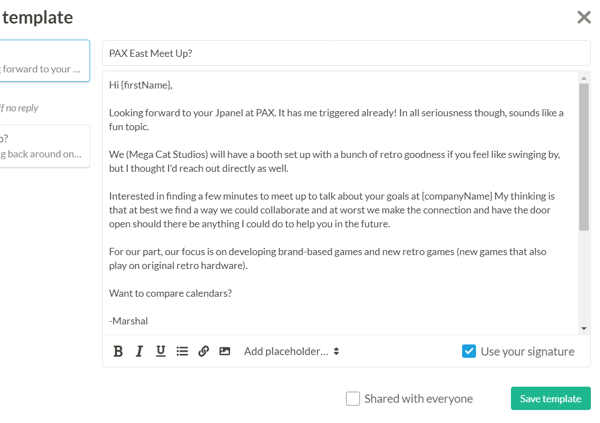Kā izveidot pielāgotas cilnes Microsoft Teams
Microsoft Microsoft Komandas Varonis / / August 10, 2021

Pēdējoreiz atjaunināts
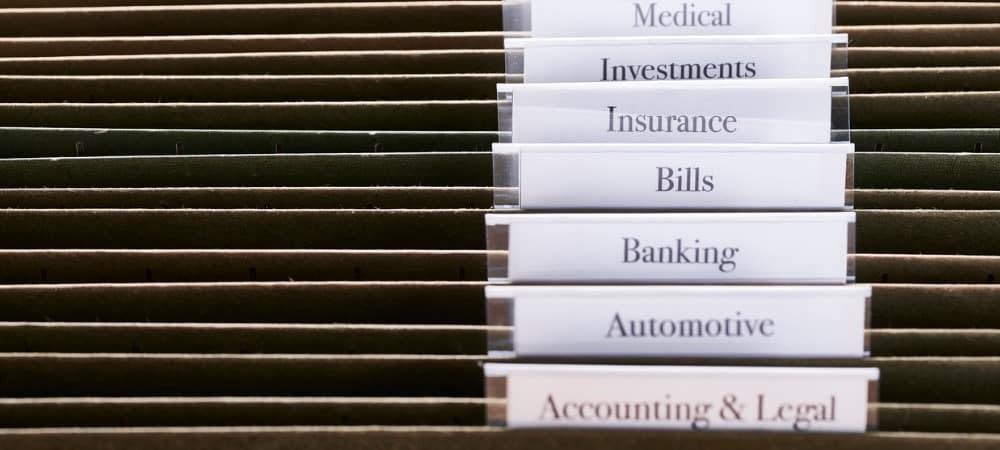
Varat izveidot jaunas Microsoft Teams cilnes noderīgām lietotnēm, kuras var izmantot jūsu komanda, vai noderīgiem failiem, kuriem vēlaties piekļūt. Tas ir viegli!
Ja jūs un jūsu kolēģi izmantojat Microsoft Teams, tad zināt, ka tai ir dažas lieliskas funkcijas. Jūs varat plānot sanāksmes, izveidot videozvanu ierakstus, un daudz vairāk.
Vēl viena lieliska Microsoft Teams izmantošanas priekšrocība ir iespēja lietotnē izveidot cilnes. Cilnes var nodrošināt ātru un ērtu piekļuvi tādām lietām kā lietotnes un faili. Pēc tam ar klikšķi jebkurš komandas loceklis var izmantot šāda veida vienumus. Tālāk ir norādīts, kā iestatīt pielāgotas cilnes pakalpojumā Teams.
Par cilnēm Microsoft Teams
Cilnes ir plankumi galvenā loga augšdaļā neatkarīgi no tā, vai izmantojat darbvirsmu vai tiešsaistes lietojumprogrammu. Un Teams sāk jūs ar dažām cilnēm, piemēram, Ziņas, Faili un Wiki.
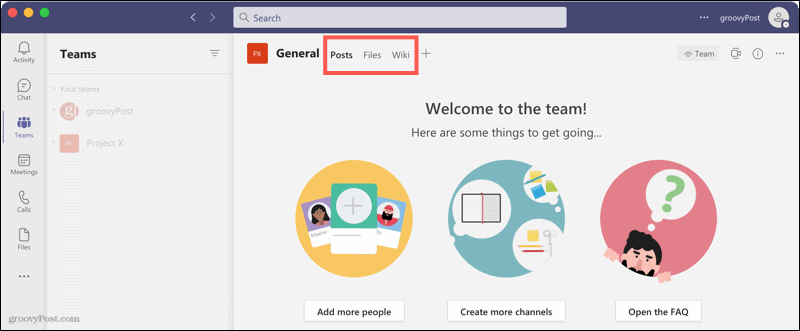
Programmā Teams varat izmantot lietotnes vai failus kā cilnes. Lietotnēs var iekļaut tādus pakalpojumus kā Trello un Box, bet arī dokumentu pārvaldību un tāfeli. Faili ir tie, ko augšupielādējat, neatkarīgi no tā, vai tie ir attēli vai dokumenti, un jūs varat viegli pārvērst failus cilnēs.
Piezīme: Microsoft Teams administratori un komandu īpašnieki var ierobežot, kam ir iespēja pievienot lietotnes un kuras var pievienot.
Kā izveidot lietotnes cilni
Cilni varat pievienot darbvirsmā vai Microsoft Teams tiešsaistes versija. Sāciet, dodoties uz kanālu vai tērzēšanu, kur vēlaties cilni, un pēc tam rīkojieties šādi.
- Noklikšķiniet uz plus zīme cilnes joslas labajā pusē.

- Atlasiet vai meklējiet pievienojamo lietotni.
- Ja lietotne vēl nav instalēta, noklikšķiniet uz Pievienot un izpildiet visus turpmākos norādījumus, lai pabeigtu procesu. Ja lietotne jau ir instalēta, varat veikt papildu darbību. Piemēram, ja esat instalējis Trello, varat atlasīt šīs cilnes dēli.
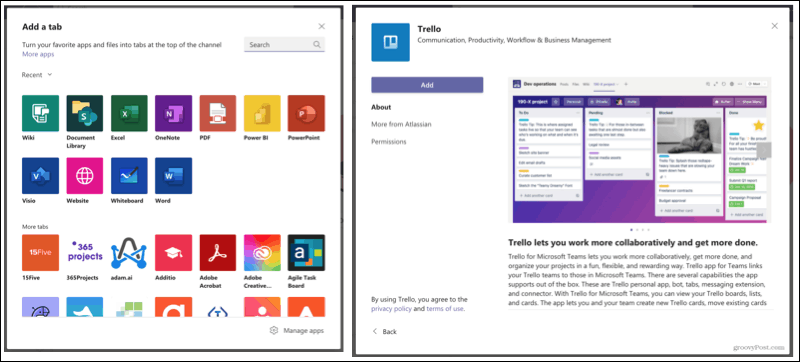
Kad esat atradis lietotnes cilni, noklikšķiniet, lai tai piekļūtu. Ja vēlaties pārdēvēt cilni vai noņemt to, noklikšķiniet uz cilnes bultiņas un izvēlieties savu darbību.
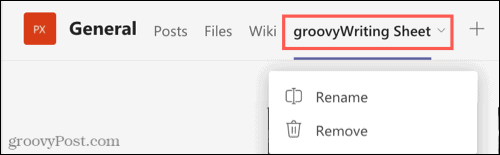
Kā izveidot cilni Fails
Failu izmantošana kā cilne ir noderīga, piemēram, vadlīnijas, norādījumi vai atsauces. Piemēram, varat izmantot uzņēmuma politikas dokumentu kā cilni, lai ātri piekļūtu komandas locekļiem.
- Dodieties uz kanālu, kurā vēlaties failu kā cilni, un noklikšķiniet uz esošā Faili cilni.
- Klikšķis Rādīt darbības (trīs punkti) failam.
- Izvēlieties Padariet to par cilni.
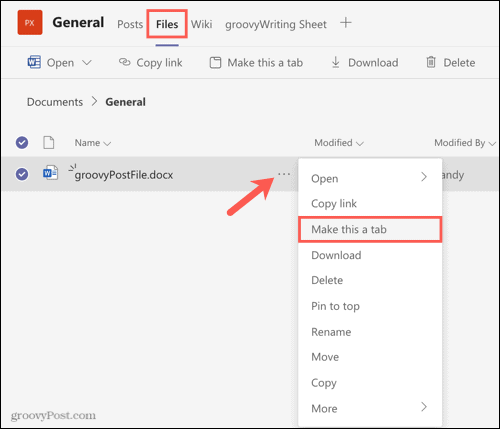
Pēc tam jūsu fails augšpusē parādīsies savā cilnē ar faila nosaukumu kā cilnei. Fails paliks arī cilnē Faili.
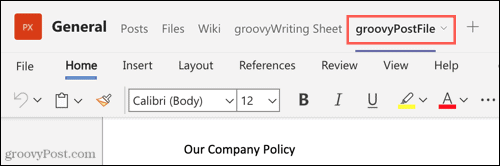
Tāpat kā lietotņu cilnēs, varat noklikšķināt uz cilnes bultiņas, lai pārdēvētu vai noņemtu cilni.
Izmantojiet cilnes priekšrocības komandās
Microsoft Teams cilnes ir noderīgi rīki, kas var nodrošināt vieglu piekļuvi lietotnēm un failiem visai komandai. Pielāgotas cilnes izveide pakalpojumā Teams aizņem tikai dažas minūtes, tāpēc vai izmantosit šīs iespējas priekšrocības?
Lai uzzinātu vairāk, pārbaudiet, kā to izdarīt lejupielādējiet un kopīgojiet savus ierakstus vai iestatiet ziņojumu ārpus biroja pakalpojumā Teams.
Kā notīrīt Google Chrome kešatmiņu, sīkfailus un pārlūkošanas vēsturi
Pārlūkprogramma Chrome lieliski saglabā jūsu pārlūkošanas vēsturi, kešatmiņu un sīkfailus, lai optimizētu pārlūkprogrammas veiktspēju tiešsaistē. Viņas veids, kā ...
Cenu atbilstība veikalā: kā iegūt cenas tiešsaistē, iepērkoties veikalā
Pirkšana veikalā nenozīmē, ka jums ir jāmaksā augstākas cenas. Pateicoties cenu atbilstības garantijām, jūs varat saņemt atlaides tiešsaistē, iepērkoties ...
Kā uzdāvināt Disney Plus abonementu, izmantojot digitālo dāvanu karti
Ja esat baudījis Disney Plus un vēlaties dalīties tajā ar citiem, šeit ir norādīts, kā iegādāties Disney+ dāvanu abonementu ...
Jūsu ceļvedis dokumentu kopīgošanai Google dokumentos, izklājlapās un slaidos
Jūs varat viegli sadarboties ar Google tīmekļa lietotnēm. Šis ir jūsu ceļvedis, kā koplietot pakalpojumos Google dokumenti, izklājlapas un prezentācijas ar atļaujām ...